Dacă lucrați cu VLOOKUP, există posibilitatea să fi întâmpinat eroarea #VALOARE! de mai multe ori. Acest articol listează cele mai obișnuite probleme care pot apărea cu VLOOKUP și soluțiile posibile.
Problemă: Argumentul căutare_valoare are mai mult de 255 de caractere.
Soluție: Scurtați valoarea sau utilizați o combinație a funcțiilor INDEX și MATCH ca soluție de evitare.
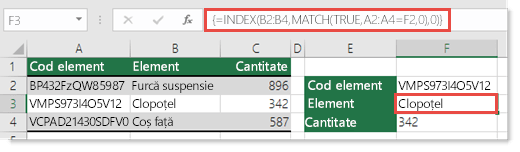
Aceasta este o formulă matrice. Așadar, apăsați enter (doar dacă aveți Microsoft 365 ) sau CTRL+SHIFT+ENTER.
Notă: Dacă aveți o versiune curentă de Microsoft 365, puteți introduce formula în celula de ieșire, apoi apăsați enter pentru a confirma formula ca formulă matrice dinamică. Altfel, formula trebuie introdusă ca formulă matrice moștenită selectând mai întâi celula de ieșire, introducând formula în celula de ieșire, apoi apăsând CTRL+SHIFT+ENTER pentru a o confirma. Excel inserează acolade la începutul și la sfârșitul formulei pentru dvs. Pentru mai multe informații despre formulele matrice, consultați Reguli și exemple pentru formulele matrice.
Problemă: Argumentul num_index_col conține text sau este mai mic decât 0.
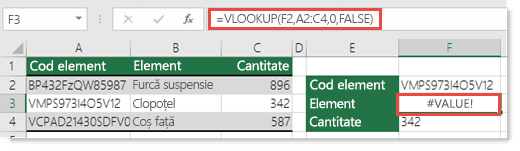
Indexul de coloană este numărul de coloane din dreapta coloanei de căutare pe care doriți să-l returnați dacă se găsește o potrivire.
Acest lucru se poate datora unei greșeli de ortografie din argumentul num_index_col sau specificării din greșeală a unui număr mai mic decât 1 ca valoare de index (un eveniment comun dacă altă funcție Excel imbricată în funcția VLOOKUP returnează un număr cum ar fi „0” ca argument num_index_col).
Valoarea minimă pentru argumentul num_index_col este 1, unde 1 este coloana de căutare, 2 este prima coloană din partea dreaptă a coloanei de căutare și așa mai departe. Așadar, în cazul în care căutați în coloana A, 1 face referire la aceasta, 2 este coloana B, 3 este coloana C și așa mai departe.
Aveți nevoie de ajutor suplimentar?
Puteți oricând să întrebați un expert din Comunitatea tehnică Excel sau să obțineți asistență în Comunități.
Consultați și
Corectarea erorii #VALUE! eroare
Tot ce trebuie să știți despre VLOOKUP
Prezentarea generală a formulelor din Excel
Cum să evitați formulele eronate
Detectarea erorilor din formule










